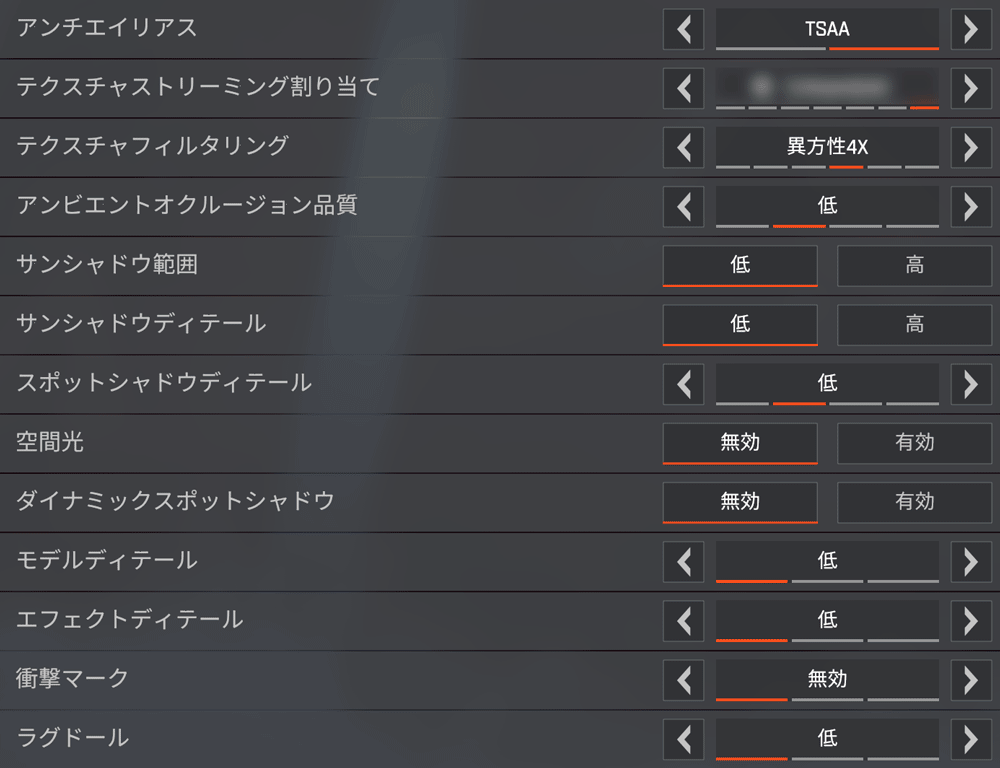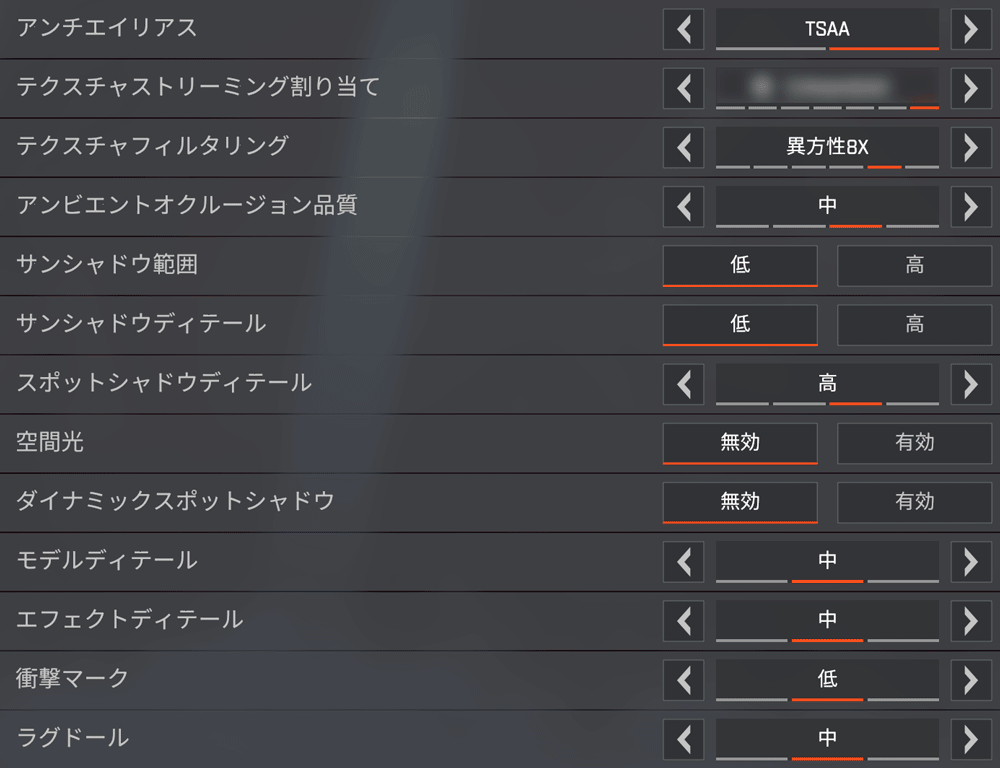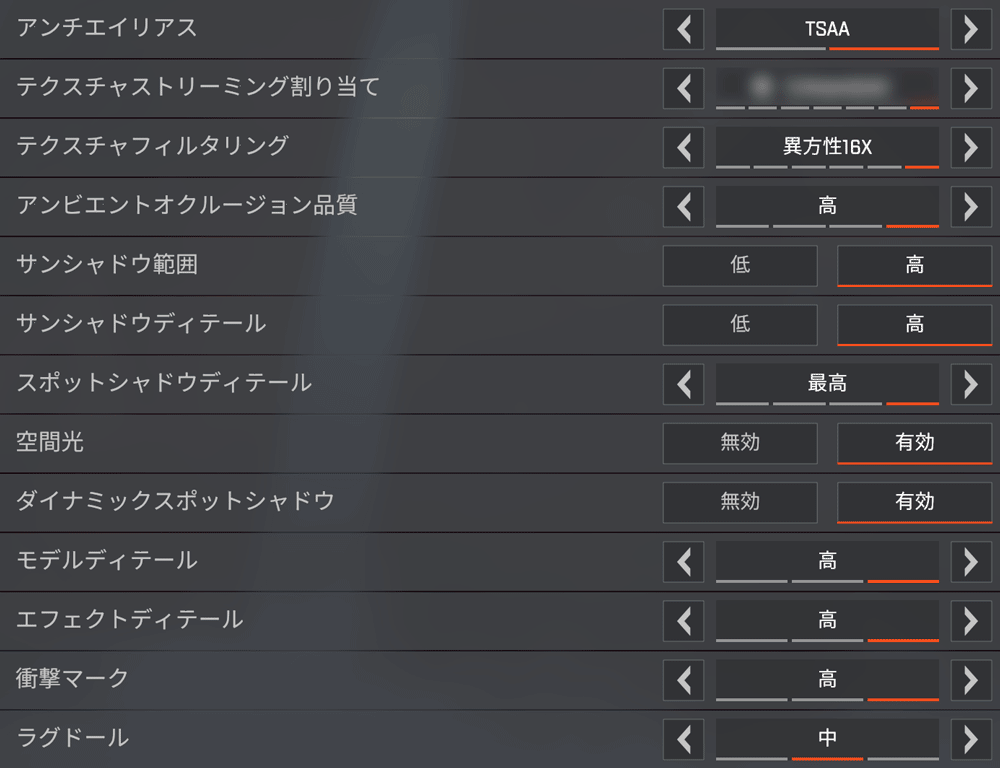「HP Spectre x360 14-eu」実機レビュー!最強レベルの2in1ノートパソコンがコレだ!

| Core Ultra H | メモリ16~32GB |
|---|---|
| 最大1TB SSD | マルチモード対応 |
「HP Spectre x360 14-eu」の実機レビューです。
【PR】【貸出機材提供:株式会社日本HP】
今回は、日本HPからの貸出機を使ってレビューします。
※貸出機であっても、購入品と同様に、デメリット・注意点なども含めてしっかりレビューします。
HP Spectre x360 14-euは、HシリーズのCore Ultraとインテル Arc グラフィックスを搭載し、処理性能の高い2in1ノートパソコン。
アクティブペンにも対応しているので、ペンでイラストを描いたりもできます。
(アクティブペンも付属します)

OLED(有機EL)ディスプレイなので、グレア(光沢)ディスプレイではあるのですが、
反射防止コーティングがされているため、グレアと比べて映り込みがマイルドになっているのもフラッグシップモデルならではのポイントです。

【8月1日12:59まで!】
「HP Spectre x360 14-eu」のスタンダードモデルが
178,330円(税込)~の月末セール中!
⇒ 【セール中!】公式サイトの「Spectre x360 14-eu」販売ページへ
なお、パフォーマンスモデルの方はセール対象ではないためHP製品7%OFFクーポン(クーポンはコチラ)がお使いいただけますよ!
▶ HP Spectre x360 14-euを公式サイトで見てみる
■HP Spectre x360 14-euのスペック
| OS | Windows 11 Pro |
|---|---|
| ディスプレイ | 14型 OLED(有機EL)、2.8K(解像度2880×1800)、アスペクト比16:10、グレア(反射防止コーティング)、120Hz、タッチ対応・ペン対応 |
| CPU | インテルCore Ultra 5 125H / Core Ultra 7 155H |
| メモリ |
16GB / 32GB いずれもデュアルチャネル転送対応 |
| ストレージ | SSD:512GB / 1TB |
| グラフィックス | インテル Arc グラフィックス |
| サイズ | 約313×220×16.9mm(突起部含まず) |
| 重さ | 約1.44kg(公称値) |
| その他 | Wi-Fi 6E、Bluetooth 5.3 |
※2024年6月3日時点のHP Spectre x360 14-eu0000シリーズのスペックです。
■今回のレビュー機のスペック
HP Spectre x360 14-eu0000 シリーズ パフォーマンスモデル「インテル Core Ultra 7 155H、メモリ32GB、1TB SSD(モデル名:14-eu0007TU、型番:HP Spectre x360 2in1 Laptop 14-eu007TU)」
なお、この記事は、
という構成になっています。
冒頭の「おすすめポイント・特徴」と「デメリット・注意点」をご覧いただくだけでも、ポイントや注意点をチェックしていただけます。
目次
- ▶おすすめポイント・特徴
- ▶デメリット・注意点
- ▶その他、ひとこと
- ▶外観
- ―― HP Spectre x360 14-euの使いやすさチェック ――
- ▶テレワークやWeb会議に役立つ機能
- ▶キーボード
- ▶表面温度
- ▶スピーカー
- ▶ディスプレイ
- ▶バッテリー駆動時間
- ▶インターフェイス
- ▶その他の機能
- ▶静音性
- ▶サイズ
- ▶重さの実測:約1,478グラム
- ―― HP Spectre x360 14-euの処理性能チェック ――
- ▶クリエイティブ系アプリのパフォーマンス
- ▶CPU性能:Core Ultra 7 155H
- ▶グラフィックス性能:インテル Arc グラフィックス
- ▶SSDのデータ転送速度
- ―― HP Spectre x360 14-euのその他のレビュー ――
- ▶付属品など
- ▶HP Spectre x360 14-euのレビューまとめ

 |
5つのモードで使える |
|---|

「HP Spectre x360 14-eu」は、
- ノートブックモード
- タブレットモード
- スタンドモード
- テントモード
- フラットモード
の5つのモードに切り替えて使えます。
シーンに合わせて使うと、より便利にHP Spectre x360 14-euを使えるでしょう。
ノートブックモード
ノートブックモードは、その名のとおり、スタンダードなノートパソコン形状のモード。

タブレットモード
折りたたんでタブレット形状にできます。
※キーボードの取り外しはできません。

誰かに画面を見せつつ使ったり、アクティブペンで絵を描くときなどに便利。
スタンドモード
スタンドモードは、テーブルに置いて動画を見たりするのに便利なモード。

ペンを使うときに、ディスプレイにゆるく角度をつけるのにも、このモードが重宝します。
テントモード
テントモードは、奥行きの狭いスペースに置きたいとき便利なモード。

キッチンでレシピを見ながらの料理や、カフェでの勉強時などにも便利です。
デスクトップPC向けキーボードと組み合わせて使うのもいいと思います。
フラットモード
ディスプレイを180度開いたのがフラットモード。

タブレットモードに似ていますが、フラットモードならキーボード操作もできます。
対面の人に画面を見せたいときも、タブレットモードよりもこちらの方がスピーディーに画面を見せられます。
 |
アクティブペンに対応!図やイラストを描ける |
|---|

HP Spectre x360 14-euは、HP MPP アクティブペンに対応しているので、ペンでイラストを描いたりもできます。
※HP MPP アクティブペンも付属します。
HP MPP アクティブペン

▲HP MPP アクティブペン
■HP MPP アクティブペンのスペック
| 筆圧感知 | 最大4096段階(傾き検知機能付) |
|---|---|
| 電源 | 充電式(USB Type-Cで充電しながら利用可能) |
| バッテリー動作時間 | 約30日 ※利用条件による |
| 付属品 | 充電用ケーブル、ペン先×2、セットアップガイドなど |
■CLIP STUDIO PAINTでの描き心地チェック
CLIP STUDIO PAINT(クリスタ)での描き心地をチェックしてみました。

ペンで描いたときのズレは、とくに気にはなりませんでした。
ただし、ディスプレイがガラスで覆われていますし、ペン先も硬めなので、ペンのグリップはやや利きにくいと感じました。
 |
HシリーズのCore Ultraプロセッサー搭載 |
|---|
▼搭載CPUは以下のとおり。
- Core Ultra 5 125H
- Core Ultra 7 155H
CPU性能も高めですが、インテル Arcグラフィックスが内蔵されているため、3Dゲームもある程度遊べるグラフィックス性能もありますよ。
 |
高解像度で編集作業がしやすいOLEDディスプレイ |
|---|

ディスプレイ解像度は2880×1800ドットの高解像度。
フルHD(1920×1080ドット)などと比べて、より精細な画面表示ができるので、見やすく編集作業がしやすかったです。
また、OLED(有機EL)ディスプレイですので、色鮮やかな発色も楽しめます。
 |
DCI-P3カバー率100%の色域 |
|---|

■カバー率
| sRGB | 100% |
|---|---|
| DCI-P3 | 100% |
| Adobe RGB | 95% |
※あくまで当サイトで計測した結果です。環境や計測機器によって違いが生じる可能性があります。
DCI-P3カバー率が100%でした。ノートパソコンのディスプレイとしては広めの色域をカバーしています。
多くの方には十分な色域をカバーしたディスプレイと言えるでしょう。
 |
HPのプレミアムPCだからデザインもよい |
|---|

スタイリッシュな外観で、デザインもよいです。

 |
インターフェイスは少なめ |
|---|
右側面

① Thunderbolt 4 with USB4 Type-C(40Gbps)×2つ(USB PD、DisplayPort 2.1の映像出力、電源オフUSBチャージ機能に対応)
左側面

① ヘッドフォン出力 / マイク入力コンボポート
② SuperSpeed USB Type-A(10Gbps)
(電源オフUSBチャージ機能に対応)
USB PD対応の端子(Thunderbolt 4端子)が2つあるのはよいところです。
しかし、充電しながら使う場合はThunderbolt 4を1つ使うことになるので、USB端子は残りType-CとType-Aそれぞれ1つずつとなってしまいます。
外部ディスプレイ出力にもThunderbolt 4端子を使う必要があるので、外部ディスプレイに接続して使う場合は、ドッキングステーションがあった方がよさそうです。
SDカードリーダーも非搭載なので、SDカードを読み込むには、SDカードリーダーが別途必要です。

 |
出荷製品は日本語キーボードです |
|---|
メーカーページの写真は英語キーボードですが、出荷製品は日本語キーボード搭載です。
▲出荷製品はこのキーボード(タップ・クリックで拡大)
▶ HP Spectre x360 14-euを公式サイトで見てみる
▶外観
スタイリッシュでありつつも、適度に高級感のある外観です。

Spectre x360 14シリーズの前モデルと比べると、ハデさは抑えられたデザインになっています。
ユニボディ(1枚の金属から削り出して作った継ぎ目のないボディ)なので、たわみなどにも強いです。
天面は400kgの荷重にも耐えられるそうです。

HPのプレミアムロゴが、鏡面のように輝きます。




―― HP Spectre x360 14-euの使いやすさチェック ――
▶テレワークやWeb会議に役立つ機能
・プライバシーを保護するWebカメラ
約900万画素の高画質なWebカメラを搭載。顔認証対応です。
HP Spectre x360 14-euのWebカメラには、カメラオフボタン(F2キー)が搭載されています。

▲上:カメラON 、下:カメラOFF
カメラオフボタンを押すとカメラシャッターの開閉ができるので、カメラにフタをしておけます。
カメラオフボタンを閉めておけば、万が一、カメラへ不正アクセスされてもプライバシーを保護できます。
オンラインミーティングなどで、不用意に自分が映り込むのを防ぎたい場合にも便利です。
▼実際に、Windowsのカメラアプリを起動して撮影した写真が以下。
▲HP Spectre x360 14-euのWebカメラで撮影
▼比較用として、3000円ほどで購入したフルHD(1920×1080ピクセル)の外付けWebカメラで撮影した写真。
▲ELECOM製の外付けWebカメラで撮影(比較用)
どちらも同じ光源(天井のLED照明のみ)で撮影しました。
上記の外付けWebカメラよりも、HP Spectre x360 14-euのカメラの方が、色味も自然で綺麗に撮れています。
ノートパソコンのWebカメラとしては高画質です。
Windowsスタジオ エフェクト
HP Spectre x360 14-euは、NPU(Neural Processing Unit)内蔵の「インテル Core Ultraプロセッサー」を搭載しているので、Windowsスタジオ エフェクトを利用できます。

■Windowsスタジオ エフェクトの機能
- 自動フレーミング…顔が正面にくるように、自動でズーム&トリミング
- アイ コンタクト…カメラを真っ直ぐ見ているように目線を自動調整
- 背景効果…背景ぼかし などの効果
Windowsスタジオ エフェクトの処理をNPUが担当することで、CPUにあまり負荷をかけずに背景ぼかしなどの処理ができます。
Video Control(ビデオコントロール)
myHP ⇒ ビデオコントロールで、Webカメラに映る自分の映像を補正してくれる機能を利用できます。

- 背景ぼかし…人物の背景をぼかす
- オートフレーム…顔が中央に表示
- 強化…明るさやトーンを調整
- 外観フィルター…肌をなめらかに見せる
ノイズ除去
オンラインミーティング時のノイズを除去する「ノイズ除去」もオーディオコントロールの機能としてプリインストールされています。
マイクミュートボタン
その他、F9キーでマイクをミュートできます。
▶キーボード
▲タップ・クリックで拡大
キーストロークは約1.3ミリで、比較的浅めではあるのですが、キーが硬すぎることなく、なかなか気持ちよく打てるキーボードですよ。
Spectre x360 14の前モデルよりも、軽やかに打てる打鍵感になったと思います。
▼キーボード右側は、右上に電源ボタンがあります。

この電源ボタンの位置は、多くのノートパソコンではDeleteキーであることが多い位置です。個人的には、Deleteキーと位置を逆にして欲しかったな~と思います。
電源ボタンを間違えて押してしまった場合の動作が気になる場合は、以下の手順で電源ボタンの動作を変更できます。
「コントロールパネル > ハードウェアとサウンド > 電源オプション > 電源ボタンの動作の選択」
と進み、電源ボタンを押したときの動作を「何もしない」にして、[変更を保存]を押せば、起動中に電源ボタンを押しても、反応しなくなります。

▼キーボード左側は、Ctrlキー、半角/全角キーが小さめなのは残念なところです。

▼キートップ(キーの表面)には、ゆるやかな凹みがあります。

▲キートップに光をあてて凹みのラインを出したところ
キーの中心が指先でわかりやすくなり、指先の力も逃げにくくなるので、タイピングしやすいキートップです。
ファンクションキー(F1~F12キー)は、Fn+左Shiftキーでファンクションロック(本来Fnキーを押す必要がある機能を、Fnキーを押さずに使えるようにする)できます。

好みに応じて設定するとよいでしょう。
キーピッチなど
▼キーピッチ(キーとキーの間隔)は、約18.7mmで、タイピングしやすいと言われる19mmと比べると、若干コンパクトです。

若干コンパクトとはいっても、キーはほどよい大きさだと感じます。
▼かなり手が大きい人でなければ、パームレストは十分な広さでしょう。

▼デスクとパームレストの段差は小さめです。

キーボードバックライト
キーボードのバックライトは、F5キーでON・OFFができます。

タッチパッド
タッチパッドは、「ハプティック・タッチパッド」です。

タッチパッドを指で押すと、物理的には若干沈み込む程度なのですが、振動によるクリック感があります。
一般的なタッチパッドとは異なり、ドラッグ操作なども指で強く押す必要がないので、使い心地がよいです。
タッチパッドをクリックするとコツコツと音は鳴りますが、一般的なタッチパッドよりも静かです。
また、タッチパッドは大きめなので、タイピング時に少し右手がタッチパッドに乗りますが、
ハプティック・タッチパッドであるため、右手母指球(以下参照)で誤って押し込んでしまうこともありませんでした。
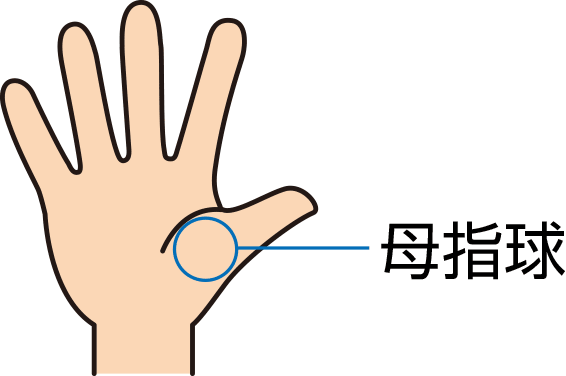
これもハプティック・タッチパッドの大きなメリットだと感じました。
以上のことから、大きくて使いやすいタッチパッドでした。
▶表面温度
▼まず、YouTubeを30分再生後の表面温度が以下です。

ディスプレイの下側あたりが一番熱くて、そこは41℃程度になっていますが、キーボードは40℃にならない程度なので、とくに問題はないでしょう。
つづいて、 3Dゲームを遊ぶことも想定して、ゲームプレイ時の表面温度もチェックしてみました。
▼3Dゲームプレイ開始から30分後の表面温度です。

▲一番熱くなっている場所で約47℃
ディスプレイの下側あたりが一番熱くて、そこは47℃程度になっています。
※3Dゲームを動かしているため、これくらい熱くなっているという点にご留意してください。
キーボードで一番熱くなっているのは、数字の0(ゼロ)キー周辺で、そこは45℃くらいになっています。
45℃くらいですと、触っても熱いというほどではなく、少し温かい程度です。
ですが、ずっと触りっぱなしはきついかもしれないですね。
▶スピーカー
HP Spectre x360 14-euは、底面にスピーカーを搭載。

ちなみに、キーボード左右のスピーカーグリルのような穴が空いていますが、そこはスピーカーではありません。
スピーカーの音質は、モバイルノートのスピーカーの音としては、なかなかよいですよ。
音質は、点数にすると100点満点中:70点くらいです。
※Poly Studioがオンの状態での評価。
※ノートパソコンのスピーカーとしての点数です。また、あくまで個人の感想です。
なお、Poly Studioの設定で、声が聞こえやすい音質に設定するなど、好みに応じたイコライジング調整もできます。

▶ディスプレイ
■ディスプレイの詳細
| ディスプレイサイズ等 | 14型 OLED(有機EL)、グレア(反射防止コーティング)、タッチ対応・ペン対応 |
|---|---|
| 解像度 | 2880×1800ドット |
| リフレッシュレート | 120Hz |
| アスペクト比(縦横比) | 16:10 |
解像度2880×1800ドットは、フルHD(1920×1080ドット)の2倍以上のドット数です。
フルHDディスプレイよりもだんぜん精細な映像表示が可能です。
また、タッチ対応なのでタッチ操作もできます。

視野角
OLED(有機EL)ディスプレイなので、角度をつけて見ても暗く見えたりしません。
ただし、光沢ディスプレイなので、角度をつけて見ると、映り込みは見えやすいです。


▲横から見たところ

▲上から見たところ
▼ディスプレイが360度回転するので、このようにディスプレイを180度開いて、フラットに置いたりもできます。

Eyesafe認定ディスプレイ
HP Spectre x360 14-euのディスプレイは、ブルーライトを低減するEyesafe認定ディスプレイです。
「ブルーライト軽減機能搭載」のノートパソコンの場合、機能をオンにするとディスプレイ表示が黄色っぽくなってしまうことがありますが、
HP Spectre x360 14-euのディスプレイは、色味も自然です。
・アンチリフレクションコーティング仕様のディスプレイ
HP Spectre x360 14-euのディスプレイは、アンチリフレクションコーティングされており、
鮮やかな画質を保ちつつも、光沢ディスプレイよりも映り込みを低減させています。

反射防止コーティングが施されているとは言え、グレア(光沢)ディスプレイなので、非光沢ディスプレイと比べると映り込みはしやすいです。
ただ、反射防止コーティングのおかげで、一般的なグレア(光沢)ディスプレイよりも映り込みはマイルドです。
・色域
色域については、冒頭のおすすめポイント・特徴:「色域」についての項目に載せましたので、お手数ですがそちらをご覧ください。
▶バッテリー駆動時間
■バッテリー駆動時間
| MobileMark 25 | 最大 13時間 ※メーカー公称値 |
|---|---|
| YouTubeを再生 | 6時間4分 |
| モンスターハンターライズをプレイ | 1時間37分 |
| 30分で充電できたバッテリー量 ※付属ACアダプターを使用 |
約41% |
- 電源モードの設定:バランス
- myHPのパフォーマンス設定:スマートセンス
- バッテリー節約機能:バッテリー残り20%以下でオン
- ディスプレイの明るさ:50
ロングバッテリーというほどではありませんが、2880×1800ドットの高解像度ディスプレイを搭載していることを考えると、悪くないバッテリー駆動時間です。
BatteryInfoViewを見ると、バッテリー容量が約68Whで、大きめのバッテリーを搭載していることも効いていそうです。
なお、モバイルバッテリーで電力を補うのもよさそうです。
(詳しくは、USB PD充電器からの充電の項目をご覧ください)
・USB PD充電器からの充電
ちなみに、HP Spectre x360 14-euに電源コネクタはなく、付属のACアダプターもThunderbolt 4端子につないで使います。
ですので、PD充電器のワット数が足りていれば、普通に充電が可能です。
今回のレビュー機の付属ACアダプターは最大65ワット出力でしたので、もしPD充電器を調達されるなら、65ワット出力以上のものを選ぶと無難でしょう。
▶インターフェイス
インターフェイスについては、冒頭の注意点:「インターフェイス」についての項目に載せましたので、お手数ですがそちらをご覧ください。
▶その他の機能
指紋認証対応の電源ボタン
▼電源ボタンは、指紋認証に対応しています。

▶静音性
負荷がかかったときに、どれくらいうるさくなるのか試してみました。

使用時の耳の位置などを考慮し、ヒンジ部より高さ30cm×奥行き30cmの距離から計測。
■静音性のチェック結果
| アイドル時(バッテリー駆動) |
とても静か ※耳を近づけても動作音がほぼ聞こえない |
|---|---|
| YouTube再生時(バッテリー駆動) |
とても静か ※耳を近づけても動作音がほぼ聞こえない |
| パフォーマンス設定:静かでのベンチマークテスト時 | 最大40.3db程度 |
| パフォーマンス設定:スマートセンスでのベンチマークテスト時 | 最大42db程度 |
※充電時やバックグラウンドでアプリケーションが動作している場合など、アイドル時であっても、ある程度ファン音がする場合があります。
※今回は、「ファイナルファンタジー14黄金のレガシー ベンチマーク」実行時のdb数を計測しました。あくまで当サイトで計測した場合の音の大きさですので、上記よりも大きな音がしないことを確約するものではありません。
■「静か」でベンチマークテストを行った場合
ベンチマークテスト時は「少し音がしているな」と感じる程度で、それほど大きな音はしませんでした。静かな場所でも使いやすいでしょう。
■「スマートセンス」でベンチマークテストを行った場合
ベンチマークテスト時は「少し音がしているな」程度の印象で、うるさくて不快というほどではありませんでした。外出先で使う場合は、すぐ隣に人がいなければ問題ないでしょう。
■騒音(デシベル数)の目安
| かなりうるさい | 70db | 騒々しい事務所の中 |
|---|---|---|
| うるさい | 60db | 走行中の自動車内、普通の会話 |
| 普通 | 50db | 静かな事務所 |
| 静か | 40db | 閑静な住宅街、図書館 |
| とても静か | 30db | 深夜の郊外 |
| ほとんど聞こえない | 20db | 雪のふる音 |
※表はあくまで目安です。
▶サイズ

▲A4用紙とのサイズ比較

| セミB5ノート(大学ノート) | 252×179mm |
|---|---|
| A4サイズ | 297×210mm |
| HP Spectre x360 14-eu | 約313×220×16.9mm(突起部含まず) |
A4のクリアホルダーのサイズが310×220mmなので、幅×奥行きはA4のクリアホルダーくらいの大きさです。

※この画像はサイズ感の目安として載せています。実際の持ち運びには、インナーケースやノートパソコン収納部を備えたバッグやリュックのご利用をおすすめします。
▶重さの実測:約1,478グラム

| 本体 | 約1,478g |
|---|---|
| ACアダプター+電源ケーブル | 約302g |
| ACアダプター+電源プラグ | 約237g |
公称値は約1.44kgですが、実測は約1,478gでした。
14型のノートパソコンとして考えると、軽量ではないですが、コンバーチブルタイプの14型ノートパソコンとしては軽い方です。
コンバーチブルタイプのノートパソコンは、普通のモバイルノートPCよりも重い傾向にあります。
持ち運びは十分可能な重さでしょう。
「ACアダプター+電源ケーブル」は約302gですが、
「電源ケーブル」を付属の「電源プラグ」に付け替えれば、65グラムほど荷物を軽くできます。
なお、USB PD充電器からの充電の項目に記載のとおり、PD充電器でも充電できます。
ACアダプターの代わりに、より軽量なPD充電器を持ち運ぶのもアリでしょう。
⇒ 「HP Spectre x360 14-eu」を公式サイトで見てみる
―― HP Spectre x360 14-euの処理性能チェック ――
つづいて、HP Spectre x360 14-euのCPUやグラフィックスの処理性能や、各ゲームのFPS数、クリエイティブ系アプリの使い心地レビューしていきます。
■レビュー機のスペック
| CPU | インテル Core Ultra 7 155H |
|---|---|
| メモリ | 32GB |
| ストレージ | 1TB SSD(NVMe) |
| グラフィックス | インテル Arc グラフィックス |
※なお、今回実施したベンチマークテストは、myHPにて、パフォーマンス設定を「パフォーマンス」に設定しておこないました。
Core Ultra 7 155H搭載モデルの処理性能の概要
※今回のレビュー機「Core Ultra 7 155H搭載モデル」の処理性能の概要をまず記載します。
処理性能は高く、ディスプレイの色域も広いので、画像編集や動画編集などにも使えるスペックです。
インテル Arcグラフィックス搭載で、ライトな3Dゲームも遊べる性能があります。
▶クリエイティブ系アプリのパフォーマンス
実際に、Adobeのアプリケーションを使って、快適に使えるかチェックしてみました。
Adobe Photoshop
長辺5000px以上の解像度が大きめの画像を使ってテストしてみました。
「生成塗りつぶし」「空を選択」「被写体を選択」などをテストしてみましたが、どれもスムーズに処理できました。
Adobe Illustrator

- スタライズでドロップシャドウをかけたオブジェクトを重ねて移動させる
- 生成再配色
などをしてみましたが、動作が重くなることなく快適に使えました。
Adobe Premiere Pro

ACアダプターに接続して使った場合、動作もスムーズに作業できました。
YouTube向けなどの動画編集は問題なくできると思います。
▶CPU性能:Core Ultra 7 155H
HP Spectre x360 14-euのCPUは、仕様によって以下の2つがあります。
■搭載CPUのラインナップ
- Core Ultra 5 125H
- Core Ultra 7 155H
今回のレビュー機のCPUは、以下です。
■レビュー機のCPU
- インテル Core Ultra 7 155H
- 16コア(Pコア×6、Eコア×8、低消費電力Eコア×2) / 22スレッド
- Pコア:最大周波数4.8GHz、Eコア:最大周波数 3.8GHz、低消費電力Eコア:最大周波数 2.5GHz

CINEBENCH R23
CINEBENCH R23は、CPU性能を計測できるベンチマークソフトです。

| マルチコア | 12699 |
|---|---|
| シングルコア | 1682 |
■他のノートPC向けCPUとのCINEBENCH R23マルチコアスコア比較
| Core i7-13700HX | 19635 |
|---|---|
| Core i7-13700H | 15343 |
| Core i7-12700H | 12991 |
| Core Ultra 7 155H (レビュー機) |
|
| Ryzen 7 5800H | 12196 |
| Core i7-11800H | 11208 |
| Ryzen 7 4800H | 10975 |
| Core i7-10870H | 10305 |
| Ryzen 5 6600H | 8918 |
| Core i7-1360P | 8431 |
| Core i7-1260P | 8314 |
| Core i5-11400H | 7881 |
| Ryzen 5 7530U | 7865 |
| Core i5-1240P | 7597 |
| Ryzen 5 5500U | 7477 |
| Ryzen 5 4600H | 7418 |
| Core i7-10750H | 7137 |
| Core i7-1355U | 6839 |
| Core i7-1255U | 6673 |
| Ryzen 5 4500U | 6210 |
| Core i5-11300H | 6164 |
| Core i5-1235U | 5844 |
| Core i7-1165G7 | 5077 |
| Core i5-1135G7 | 4420 |
| Core i5-10210U | 4051 |
| Core i5-1035G1 | 3477 |
| Pentium Silver N6000 | 1993 |
| Celeron N5100 | 1471 |
- レビュー機以外は平均値を掲載(当サイトで計測。2024年3月20日現在)。
- 数字が大きいほど高パフォーマンス。
- CINEBENCH R23の最低実行時間は標準の10分間。
今回のCore Ultra 7 155Hよりも上のスコアのCPUは、ゲーミングノートなどのパワー重視の大型ノートに搭載されているのが多いので、
Spectre x360 14-euが薄型ノートにもかかわらず、このスコアが出ているのは素晴らしいですね。
いろいろな用途で快適に使えるでしょう。
CINEBENCH 2024
CINEBENCH 2024は、「GPU(グラフィックス)」と「CPU」の性能を計測できるベンチマークソフトです。

| GPU | 計測不可 |
|---|---|
| CPU(マルチコア) | 728 |
| CPU(シングルコア) | 98 |
CPU Mark
ベンチマークソフト「PassMark PerformanceTest」のうち、CPU性能のスコアをあらわすのが「CPU Mark」です。
スコアが高いほど、CPUの処理性能が高いです。

| スコア | 27472 |
|---|
PassMarkでの同CPU(Core Ultra 7 155H)の平均スコア24969※よりも高いスコアでした。
※2024年5月17日現在の平均値
CPUパフォーマンスは、しっかり出ていると言っていいでしょう。
▶グラフィックス性能:インテル Arc グラフィックス
HP Spectre x360 14-euのグラフィックスは「インテル Arc グラフィックス(プロセッサーに内蔵)」です。

・ゲーム系ベンチマークの結果
■ゲーム系ベンチマークソフトの結果
3DMark ベンチマークスコア

| Fire Strikeスコア | 8368 |
|---|---|
| Time Spyスコア | 3567 |
総合スコアを掲載しています。
ブループロトコル・ベンチマーク

| 低画質 1440×900 | 16798 極めて快適 |
|---|---|
| 中画質 1440×900 | 9052 とても快適 |
※仮想フルスクリーンモードにて計測。
評価は、スコアによって「極めて快適 > とても快適 > 快適 > やや快適 > 普通 > 設定変更を推奨 > 設定変更が必要 > 動作困難」の8段階に分かれます。
FF14(ファイナルファンタジーXIV)黄金のレガシー ベンチマーク

| 標準品質 1920×1200 | 8031 快適 |
|---|---|
| 高品質 1920×1200 | 7335 やや快適 |
| 最高品質 1920×1200 | 3858 設定変更を推奨 |
※グラフィックス設定は、最高品質以外は「ノートPC」向けの設定にて計測。
・評価は、スコアによって「非常に快適 > とても快適 > 快適 > やや快適 > 普通 > 設定変更を推奨 > 設定変更が必要 > 動作困難」の8段階に分かれます。
FF15(ファイナルファンタジーXV)ベンチマーク

| 標準品質 1920×1080 | 3563 普通 |
|---|
評価は、スコアによって「非常に快適 > とても快適 > 快適 > やや快適 > 普通 > やや重い > 重い > 動作困難」の8段階に分かれます。
ドラゴンクエストXオンライン ベンチマーク
| 最高品質 1920×1080 | 19137 すごく快適 |
|---|
評価は、スコアによって「すごく快適 > とても快適 > 快適 > 普通 > やや重い > 重い > 動作困難」の7段階に分かれます。
・各ゲームのFPS数
■各ゲームのFPS数
Palworld(パルワールド)
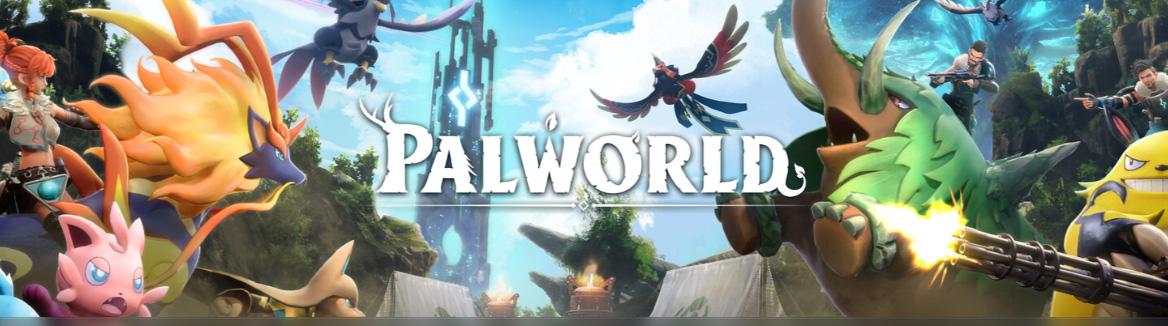
|
解像度・グラフィック設定
|
平均FPS
|
|---|---|
| 1920×1080 / 低 | 20.7 FPS |
| 1920×1080 / 中 | 18.0 FPS |
モンスターハンターライズ

|
解像度・グラフィック設定
|
平均FPS
|
|---|---|
| 1920×1200 / 低 | 156.9 FPS |
| 1920×1200 / 中 | 106.8 FPS |
| 1920×1200 / 高 | 55.0 FPS |
APEX LEGENDS(エーペックスレジェンズ)

|
解像度・ビデオ設定
|
平均FPS
|
|---|---|
| 1920×1200 / 低 | 74.0 FPS |
| 1920×1200 / 中 | 66.2 FPS |
| 1920×1200 / 高 | 53.0 FPS |
- ※最大フレームレートを300FPSに設定し、チュートリアル完了までのFPSを計測。
- ※以下の設定を低・中・高として計測しています。
PUBG:Battlegrounds

|
解像度・グラフィック設定
|
平均FPS
|
|---|---|
| 1920×1200 / 低 | 65.6 FPS |
| 1920×1200 / 中 | 53.7 FPS |
| 1920×1200 / 高 | 45.8 FPS |
- チュートリアル完了までのFPSを計測。
- レンダリングスケール:100
- グラフィック設定は「全体的なグラフィックの品質」の設定です。
Fortnite(フォートナイト)

|
解像度・クオリティプリセット
|
平均FPS
|
|---|---|
| 1920×1200 / 低 | 46.8 FPS |
| 1920×1200 / 中 | 41.4 FPS |
- チャプター5シーズン2、バトルロイヤル(ソロ)、レンダリングモード:DirectX 12にて計測
その他のゲームについて
ヴァロラントやレインボーシックスシージは、比較的ライトな3Dゲームのため、ある程度プレイできると思いますので、今回は計測を省略しました。
エルデンリングは1920×1200あたりに解像度を下げて低画質にしても快適に遊ぶのは厳しいと思います。
グラフィックス性能についての総評
※HP Spectre x360 14-euのディスプレイ解像度は2880×1800ですが、解像度2880×1800だとゲーミングノートPCでも荷が重いので、
今回は1920×1200(パルワールドのみ1920×1080)に下げてテストしました。
ゲーミングノートには及ばないものの、1920×1200ドットに解像度を下げれば、あまり重くない3Dゲームなら遊べそうです。
▶SSDのデータ転送速度

高速なPCIe4.0 x4 SSDです。フォルダ間でのデータコピーなどがより早くおこなえるなど、快適に使えるでしょう。
SSD情報

KIOXIA(キオクシア)製で、薄型高性能ノートPCやゲーミングPC向けのSSDを搭載していました。
※同じ型番のノートパソコンでも、上記とは異なるメーカーのSSDが搭載されている可能性もあります。
―― HP Spectre x360 14-euのその他のレビュー ――
つづいて、付属品をレビューしていきます。
▶付属品など
付属品一式です。

- HP MPP2.0 アクティブペン(カラー:ブラック)
- ACアダプター
- 電源ケーブル
- 電源プラグ
- 困ったときのHPサポートガイドブック
- サービスおよびサポートを受けるには
- セットアップ手順
- 保証書
などが付属。
※付属品は変更になる可能性があります。
▶HP Spectre x360 14-euのレビューまとめ
「HP Spectre x360 14-eu」のレビューまとめです。

HP Spectre x360 14-euは、ただのモバイルノートではなく、
「アクティブペンを使ったり、タブレットモードやテントモードなど、マルチモードで使えるノートパソコンが欲しい」
という方に、とくにオススメです!
気になった点は、
- インターフェイスが少なめ
- 電源ボタンの位置
- ペンの描き心地がやや硬め
- 反射防止コーティングされているとはいえ、多少映り込みは気になるかも?
といったところですが、逆に、
- 高解像度のOLEDディスプレイ
- CPU性能もグラフィックス性能も高い
- マルチモードで使える
- アクティブペンが使える
- キーボードの打ち心地もよくなった
- 質感のよいデザイン
など、Spectre x360 14-euを選ぶメリットも多く、ハイレベルな2in1ノートPCですので、
上記の気になった点が許容範囲内の方には、おすすめの2in1ノートパソコンですよ!

【8月1日12:59まで!】
「HP Spectre x360 14-eu」のスタンダードモデルが
178,330円(税込)~の月末セール中!
⇒ 【セール中!】公式サイトの「Spectre x360 14-eu」販売ページへ
なお、パフォーマンスモデルの方はセール対象ではないためHP製品7%OFFクーポン(クーポンはコチラ)がお使いいただけますよ!
▶ HP Spectre x360 14-euを公式サイトで見てみる
>> 目次へ戻る
>> このページの先頭へ戻る